Kennen Sie den Unterschied zwischen SharePoint und S3? Dieser Artikel gibt Ihnen eine Zusammenfassung. Was tun Sie außerdem normalerweise, wenn Sie die Datensicherung von SharePoint auf S3 müssen durchführen? Als Nächstes finden Sie in diesem Artikel detaillierte Schritte, um Ihnen so viel wie möglich zu helfen.

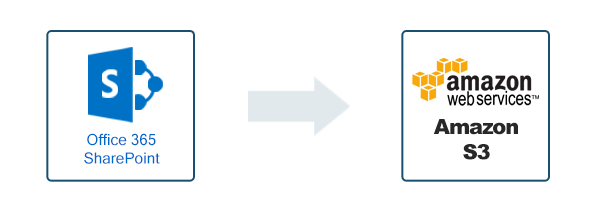
Hallo Leute! Derzeit verwenden wir SharePoint Online-Server und unsere Backup-Lösung ist eine manuelle Migration. Das Management möchte auf Amazon S3 migrieren. Möglicherweise migrieren wir Dateien nicht als Ganzes und importieren neue Dateien möglicherweise nur manuell in Amazon S3, da die vorherige SharePoint-Datennutzung nicht weit verbreitet war.
Meine Frage bezieht sich eher auf das Backup – ist es möglich, die neuesten SharePoint-Daten automatisch online auf Amazon S3 zu sichern? Hat jemand Erfahrung damit? Dank im Voraus!
- Frage einer Community
Unter normalen Umständen wählen wir die Upload- und Download-Methode zum Sichern von Dateien zwischen den beiden Clouds. Diese Methode ist jedoch nur für Benutzer geeignet, die über wenige Sicherungsdateien verfügen und keine regelmäßige Sicherung benötigen. Wenn Sie regelmäßig eine große Anzahl von Dateien auf Amazon S3 sichern möchten, können Sie dieses Cloud-Backup-Tool verwenden – MultCloud.

Als Multi-Cloud-Speichermanager unterstützt MultCloud das Hinzufügen von mehr als 30 beliebten Cloud-Speicherdiensten wie Dropbox, Wasabi, Google Drive, Google Workspace, Google Fotos, SharePoint Online, OneDrive for Business, MEGA, Flickr, FTP, Box, pCloud, Amazon S3, iCloud Drive, iCloud Fotos, 4shared usw. Mit Hilfe von MultCloud wird die gleichzeitige Verwaltung mehrerer Cloud-Speicherkonten ganz einfach.
Darüber hinaus bietet MultCloud auch eine Vielzahl praktischer Funktionen wie Cloud-Übertragung, Team-Übertragung, Cloud-Synchronisation, Cloud Backup und Remote-Upload. Mit Cloud Backup können Sie schnell und einfach SharePoint mit S3 verbinden und Dateien regelmäßig sichern. Im Falle versehentlicher Änderungen geht nichts verloren, da frühere Versionen Ihrer Dateien in einem speziellen Ordner aufbewahrt werden, sodass Sie vor versehentlichen oder böswilligen Löschungen oder falschen Dateiaktualisierungen geschützt sind.
Wie kann ich Backup von SharePoint auf S3 mit Cloud Backup durchführen? Die detaillierten Schritte sind wie folgt. Nach dem Erlernen können Sie problemlos eine Dateisicherung zwischen zwei oder mehr Cloud-Speicherdiensten implementieren.
Schritt 1. Erstellen Sie ein Konto mit Ihrer E-Mail-Adresse und Ihrem Passwort.
Schritt 2. Anschließend müssen Sie Ihre SharePoint- und Amazon S3-Konten nacheinander zu MultCloud hinzufügen. Klicken Sie auf „Cloud hinzufügen“, um SharePoint Online auszuwählen, und gewähren Sie MultCloud dann Zugriff auf das Konto. Fügen Sie schließlich Amazon S3 auf die gleiche Weise zu MultCloud hinzu.
Schritt 3. Nachdem Sie beide Konten hinzugefügt haben, können Sie SharePoint jetzt problemlos auf Amazon S3 sichern. Klicken Sie links auf „Cloud Backup“, wählen Sie dann die zu sichernden Dateien und den Zielpfad zum Speichern der Sicherung aus und klicken Sie schließlich auf „Jetzt sichern“.
Hinweis:
Zusätzlich zu den oben genannten Funktionen unterstützt MultCloud auch andere nützliche Funktionen, die Ihnen helfen können, die Cloud-Laufwerke oder Daten im Cloud-Laufwerk besser zu verwalten.
Darüber hinaus können Sie die Funktion „Vorschau“ verwenden, um Dateien mit den Erweiterungen .doc, .xls, .pdf, .jpg, .png, .gif, .txt, .html und anderen anzuzeigen. Wenn Sie eine Cloud-Datei oder einen Cloud-Ordner auswählen und auf „Freigeben“ klicken, können Sie die Daten öffentlich, privat oder als Quelle teilen.
Mit MultCloud können Sie nicht nur SharePoint auf S3 sichern, sondern auch Dateien von Cloud zu Cloud synchronisieren oder übertragen. Darüber hinaus gibt es weitere nützliche Funktionen, die Sie bei der Verwaltung von Cloud-Konten und Cloud-Dateien unterstützen und so viel Zeit sparen. Die Wahl von MultCloud ist die richtige Entscheidung!
Schnelle Übertragung, Synchronisierung oder Sicherung von Dateien von einer Cloud in eine andere.
100% sicher